V tomto článku si ukážeme, jak vytvořit ISO ze spouštěcího USB disku v Linuxu. Vysvětlíme dva způsoby, jak toho dosáhnout:pomocí rozhraní příkazového řádku (CLI) a programu grafického uživatelského rozhraní (GUI).
Vytvořte ISO ze spouštěcí jednotky USB pomocí nástroje dd
dd je běžně používaný nástroj příkazového řádku pro Linux a další operační systémy podobné Unixu, používaný ke konverzi a kopírování souborů.
Chcete-li vytvořit obraz ISO ze souborů spouštěcí jednotky USB, musíte nejprve vložit jednotku USB a poté pomocí následujícího příkazu df najít název zařízení vašeho USB.
$ df -hT
Ukázkový výstup
Filesystem Type Size Used Avail Use% Mounted on
udev devtmpfs 3.9G 0 3.9G 0% /dev
tmpfs tmpfs 787M 1.5M 786M 1% /run
/dev/sda3 ext4 147G 28G 112G 20% /
tmpfs tmpfs 3.9G 148M 3.7G 4% /dev/shm
tmpfs tmpfs 5.0M 4.0K 5.0M 1% /run/lock
tmpfs tmpfs 3.9G 0 3.9G 0% /sys/fs/cgroup
/dev/sda1 vfat 299M 11M 288M 4% /boot/efi
tmpfs tmpfs 787M 56K 787M 1% /run/user/1000
/dev/sda5 ext4 379G 117G 242G 33% /media/tecmint/Data_Storage
/dev/sdb1 iso9660 1.8G 1.8G 0 100% /media/tecmint/Linux Mint 19 Xfce 64-bit
Z výše uvedeného výstupu můžete jasně vidět, že název našeho připojeného zařízení USB je /dev/sdb1 .
Nyní můžete spustit následující příkaz a vytvořit ISO ze spouštěcí jednotky USB, jak je znázorněno. Nezapomeňte nahradit /dev/sdb1 pomocí jednotky USB a /home/tecmint/Documents/Linux_Mint_19_XFCE.iso s úplným názvem nového obrazu ISO.
$ sudo dd if=/dev/sdb1 of=/home/tecmint/Documents/Linux_Mint_19_XFCE.iso
Ve výše uvedeném příkazu možnost:
- pokud – znamená čtení ze zadaného SOUBORu místo stdin.
- z – znamená zápis do zadaného FILE místo stdout.
Po dokončení můžete ověřit obraz ISO pomocí následujícího příkazu ls, jak je znázorněno.
$ ls -l /home/tecmint/Documents/Linux_Mint_19_XFCE.iso


Vytvořte ISO ze spouštěcí jednotky USB pomocí disků Gnome
Disky Gnome je grafický nástroj používaný ke správě diskových jednotek a médií v Linuxu. Používá se k formátování a rozdělení disků, připojování a odpojování oddílů a dotazování S.M.A.R.T. (Self-Monitoring Analysis and Reporting Technology).
Pokud nemáte gnome-disk na vašem systému, můžete jej nainstalovat spuštěním následujícího příkazu.
$ sudo apt install gnome-disk-utility #Ubuntu/Debian $ sudo yum install gnome-disk-utility #CentOS/RHEL $ sudo dnf install gnome-disk-utility #Fedora 22+
Po úspěšné instalaci disku Gnome jej vyhledejte a otevřete ze systémové nabídky nebo pomlčky. Poté z výchozího rozhraní vyberte zaváděcí zařízení ze seznamu připojených zařízení v levém podokně kliknutím na něj a kliknutím na možnosti disku. Poté klikněte na Vytvořit obraz disku možnost, jak je znázorněno na následujícím obrázku.
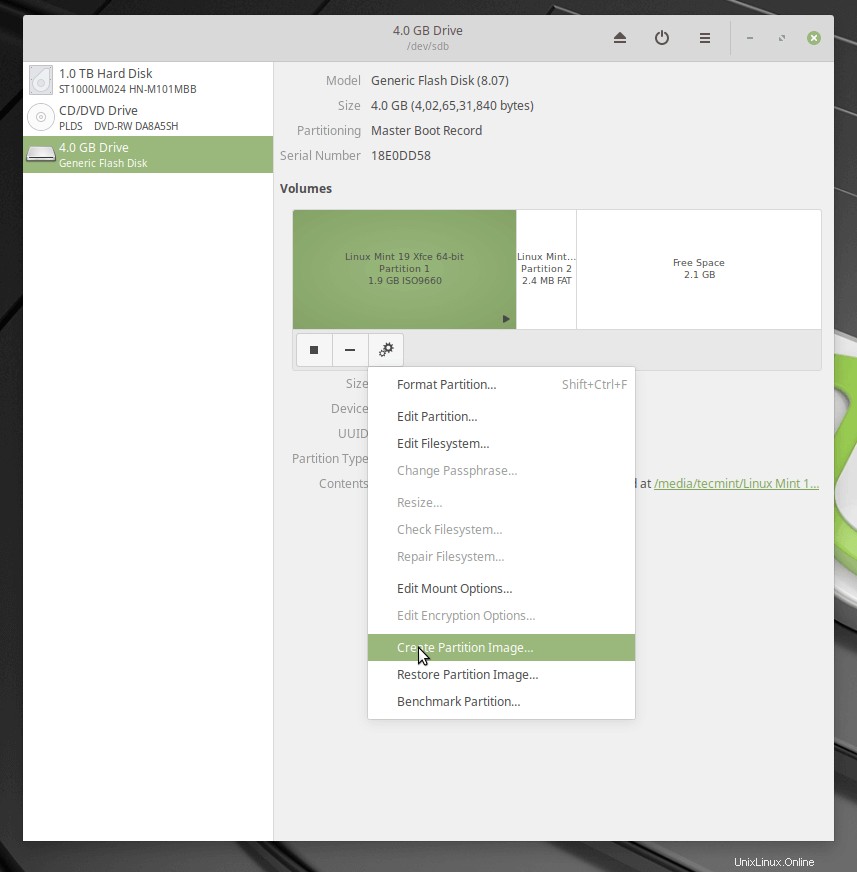
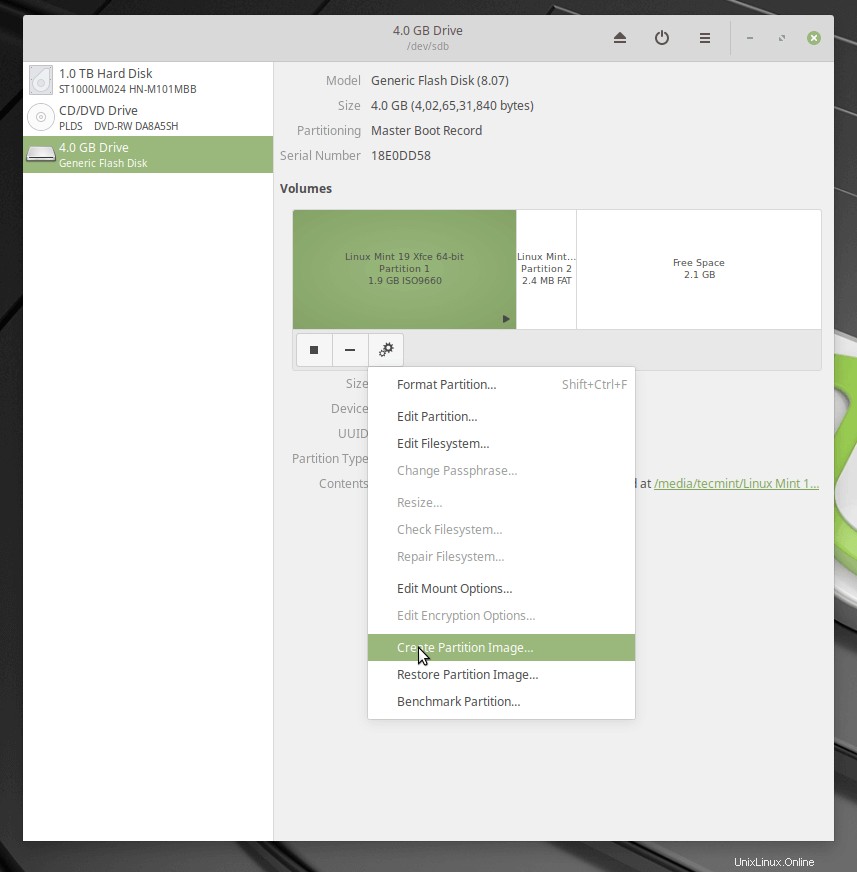
V dialogovém okně nastavte název souboru ISO, jeho umístění a klikněte na Spustit vytváření. Poté zadejte své heslo pro otevření zaváděcího zařízení a proces by se měl spustit, pokud je ověření úspěšné.
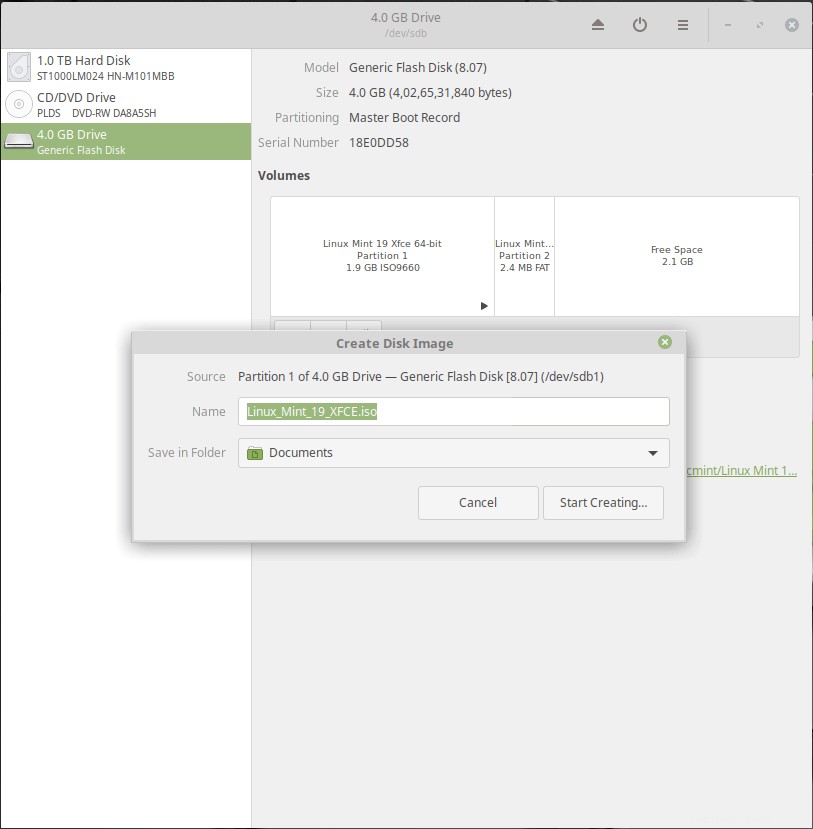
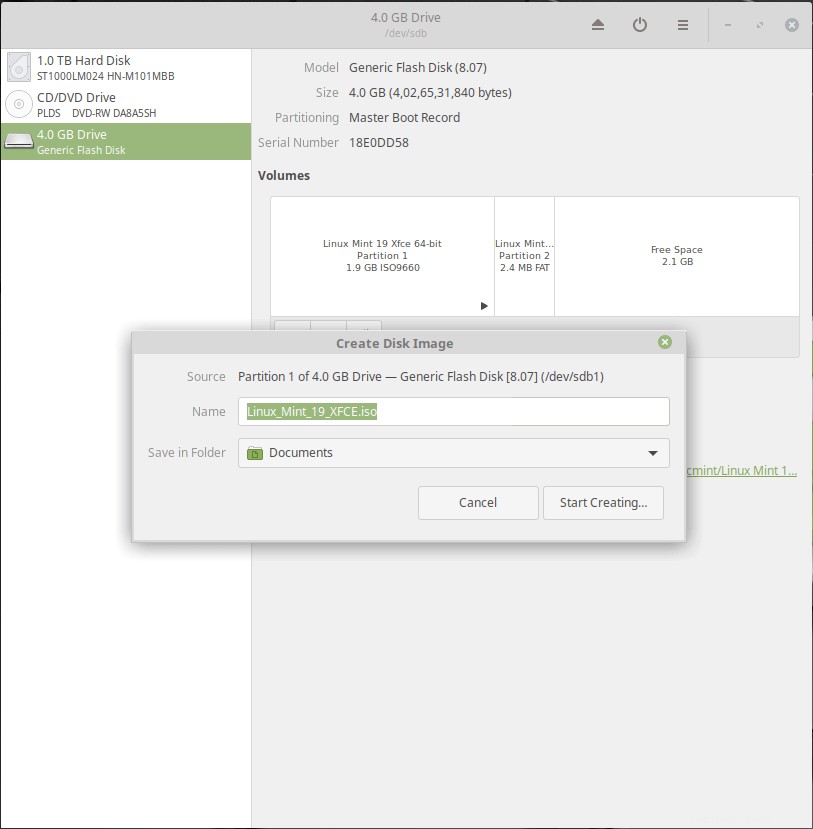
To je prozatím vše! V tomto článku jsme vysvětlili dva způsoby, jak vytvořit ISO ze spouštěcí jednotky USB v systému Linux. Použijte níže uvedený formulář pro komentáře a podělte se s námi o své myšlenky nebo položte otázky.